win10无法打开word的处理办法 win10 word打不开怎么办
更新时间:2023-09-16 15:14:59作者:yang
win10无法打开word的处理办法,在现代社会中电脑已经成为我们生活和工作中不可或缺的一部分,有时候我们可能会遇到一些技术问题,例如在使用Windows 10操作系统时无法打开Word的情况。这种情况可能会给我们的工作和生活带来一些困扰,因此我们需要寻找解决办法。本文将介绍一些解决Win10无法打开Word的方法,希望能帮助大家解决这一问题,顺利进行工作和学习。
处理办法如下:
1、在win10系统桌面上,双击“此电脑”,在弹出的界面点击“查看”,再点击右侧的“选项”。
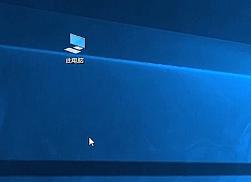
2、在文件夹选项界面点击“查看”,把“隐藏受保护的操作系统文件”去勾,“显示隐藏文件、文件夹和驱动器”打勾。
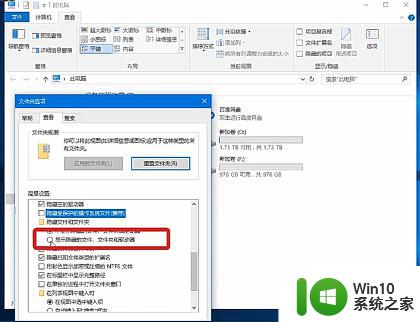
3、再点击“应用”,最后点击“确定”。
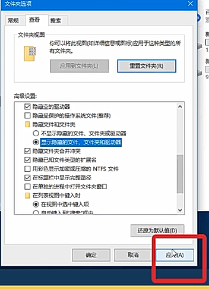
4、返回桌面,点击“开始菜单”点击“运行”,输入“%appdata%\microsoft\templates”,点击“确定”。
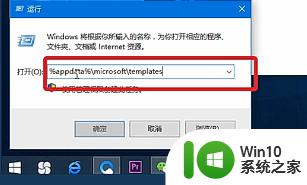
5、在弹出来的界面把看到的文件全部删除即可。
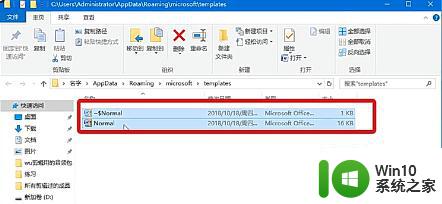
以上是win10无法打开word文件的解决办法,如果您也遇到了这种情况,可以按照本文提供的方法进行解决,希望这篇文章对您有所帮助。
win10无法打开word的处理办法 win10 word打不开怎么办相关教程
- win10word不能打开的处理方法 win10 word打不开怎么办
- win10word文档打不开怎么办 win10word文件打不开解决方法
- win10系统无法打开onedrive处理方法 win10 onedrive打不开怎么办
- win10系统设置打不开如何处理 win10系统设置无法打开怎么办
- 图文详解win10打不开steam的处理方法 win10系统打不开steam怎么办
- win10无法打开onedrive的处理办法 w10 onedrive界面打不开如何解决
- win10打不开microsoft store的处理方法 win10打不开microsoft store报错怎么办
- win10系统主题无法打开如何处理 win10主题无法打开怎么办
- office所有软件打不开怎么办 Windows10系统无法打开Word、Excel和PPT怎么办
- w10无法打开应用商店处理方法 w10应用商店打不开怎么办
- win10打不开蓝牙的处理方法 win10蓝牙无法开启的解决办法
- win10ppt打开无法响应怎么办 win10打开多个ppt无响应如何处理
- 蜘蛛侠:暗影之网win10无法运行解决方法 蜘蛛侠暗影之网win10闪退解决方法
- win10玩只狼:影逝二度游戏卡顿什么原因 win10玩只狼:影逝二度游戏卡顿的处理方法 win10只狼影逝二度游戏卡顿解决方法
- 《极品飞车13:变速》win10无法启动解决方法 极品飞车13变速win10闪退解决方法
- win10桌面图标设置没有权限访问如何处理 Win10桌面图标权限访问被拒绝怎么办
win10系统教程推荐
- 1 蜘蛛侠:暗影之网win10无法运行解决方法 蜘蛛侠暗影之网win10闪退解决方法
- 2 win10桌面图标设置没有权限访问如何处理 Win10桌面图标权限访问被拒绝怎么办
- 3 win10关闭个人信息收集的最佳方法 如何在win10中关闭个人信息收集
- 4 英雄联盟win10无法初始化图像设备怎么办 英雄联盟win10启动黑屏怎么解决
- 5 win10需要来自system权限才能删除解决方法 Win10删除文件需要管理员权限解决方法
- 6 win10电脑查看激活密码的快捷方法 win10电脑激活密码查看方法
- 7 win10平板模式怎么切换电脑模式快捷键 win10平板模式如何切换至电脑模式
- 8 win10 usb无法识别鼠标无法操作如何修复 Win10 USB接口无法识别鼠标怎么办
- 9 笔记本电脑win10更新后开机黑屏很久才有画面如何修复 win10更新后笔记本电脑开机黑屏怎么办
- 10 电脑w10设备管理器里没有蓝牙怎么办 电脑w10蓝牙设备管理器找不到
win10系统推荐
- 1 电脑公司ghost win10 64位专业免激活版v2023.12
- 2 番茄家园ghost win10 32位旗舰破解版v2023.12
- 3 索尼笔记本ghost win10 64位原版正式版v2023.12
- 4 系统之家ghost win10 64位u盘家庭版v2023.12
- 5 电脑公司ghost win10 64位官方破解版v2023.12
- 6 系统之家windows10 64位原版安装版v2023.12
- 7 深度技术ghost win10 64位极速稳定版v2023.12
- 8 雨林木风ghost win10 64位专业旗舰版v2023.12
- 9 电脑公司ghost win10 32位正式装机版v2023.12
- 10 系统之家ghost win10 64位专业版原版下载v2023.12